Можете да креирате прилагођена платна у Пхотосхопу. Пхотосхоп ЦЦ 2017 долази с неколико унапријед постављених за мобилне, веб и послове штампања. Унапред постављено подешавање је платно одговарајуће величине за пројекат на којем радите. Унапред подешена вредност има унапред одређену резолуцију, боју позадине, оријентацију и још много тога. То вам штеди вријеме утрошено на постављање платна за посао који намјеравате обавити. Пхотосхоп цц 2017 приказаће вам недавне конфигурације платна које сте користили у новом прозору документа. Ипак неће сачувати све недавне конфигурације платна. Најбољи начин да сачувате прилагођено платно је креирање прилагођеног платна који је унапред постављен у Пхотосхопу. Унапред подешена вредност никада неће бити изгубљена. Можете га именовати како год желите и кренути право на посао. Ево како можете да направите прилагођено платно које је унапред постављено у Пхотосхоп ЦЦ 2017.
Конфигуришите прилагођено платно
Отворите Пхотосхоп ЦЦ 2017 и идите на Филе> Нев или само додирните Цтрл + Н да бисте отворили прозор Нев Доцумент.
Конфигуришите га за свој пројекат. Подесите ширину, висину, резолуцију, оријентацију и режим боја. Можете омогућити графичке плоче и подесити однос слике у пикселима под Напредне опције. Прво подесите све. Када завршите, кликните дугме за снимање поред наслова документа у колони Пресет Детаилс.

Сачувај предесет
У поље 'Саве Доцумент Пресет' унесите име своје прилагођене предефинисане поставке. Кликните на дугме „Саве Пресет“ (Спреми претходно подешену поставку), а платно које сте креирали ће бити додато у Пхотосхоп.
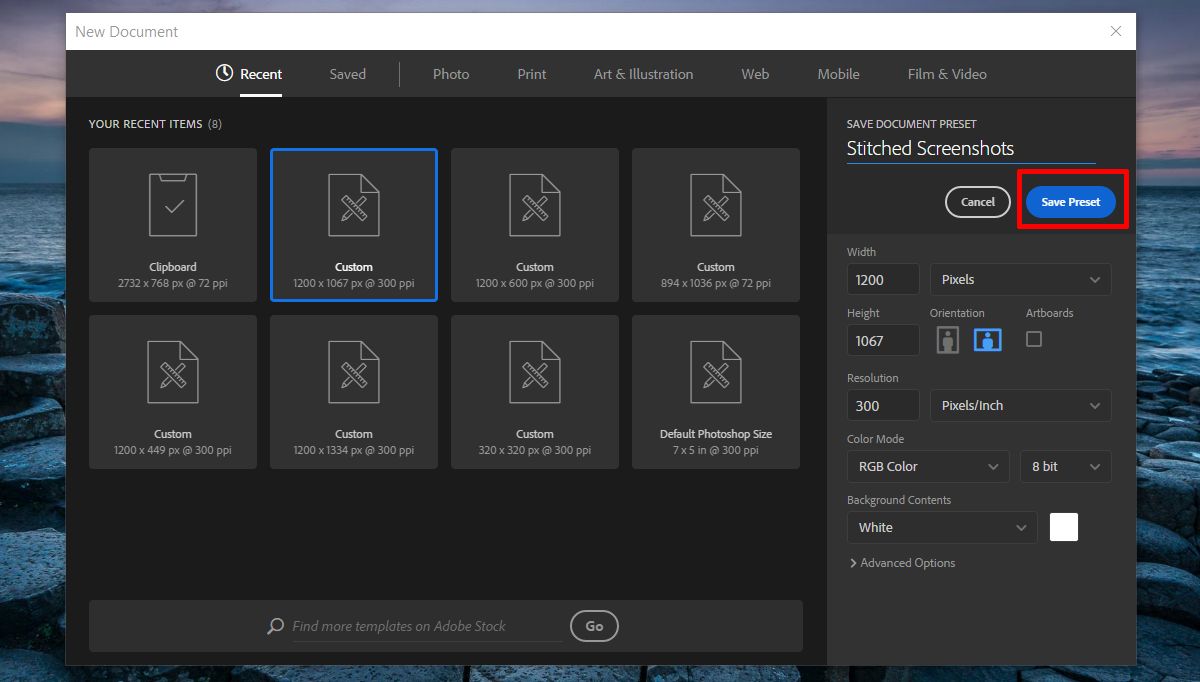
Користите прилагођену предодређену платну
Да бисте користили прилагођено платно унапред подешено у Пхотосхопу, тапните наЦтрл + Н или идите на Филе> Нев да отворите прозор Нев Доцумент. Ако своју поставку често користите, она ће се појавити на картици Недавно. Ако не иде на картицу „Сачувано“. Сва прилагођена подешавања платна које спремате приказују се на овој картици. Кликните на онај који желите да користите. Ако сте га правилно именовали, требало би лако пронаћи прави. Нажалост, не можете да сортирате прилагођену унапред постављену опцију „фотографија“, „Штампање“, „Уметност и илустрација“ итд. Такође нема функције претраживања, па ако имате превише преседа, имаћете скучен прозор „Нови документ“.
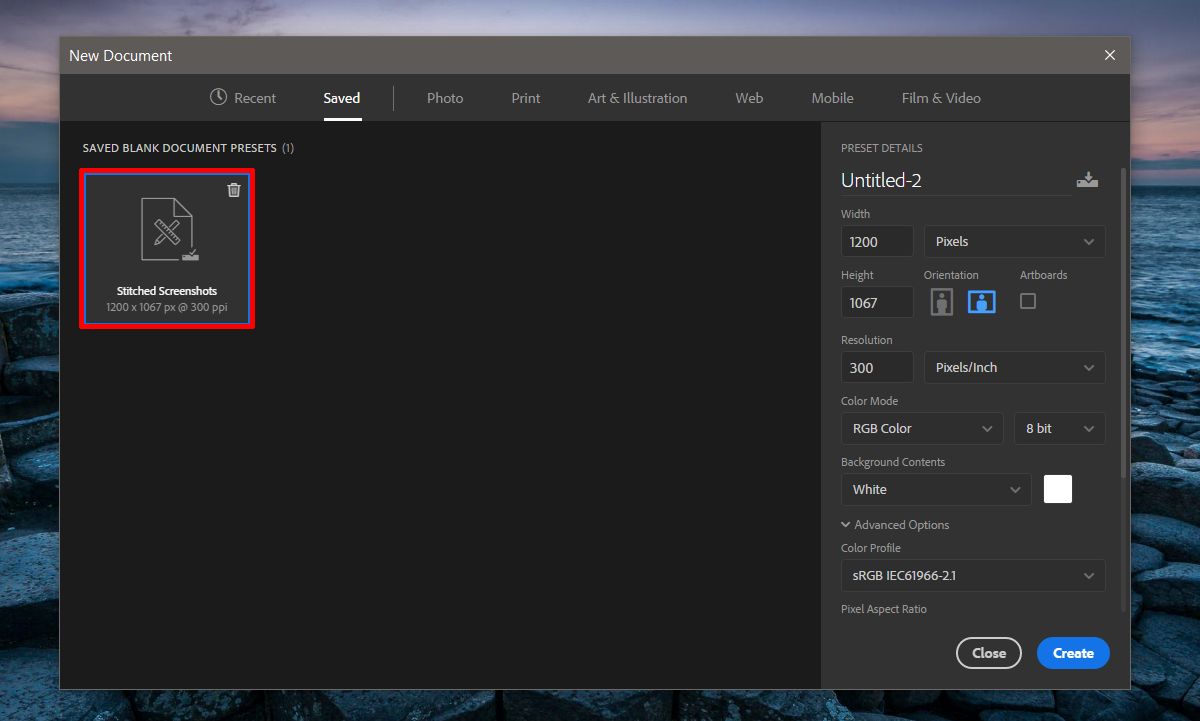
Избришите прилагођену предодређену платну
Прилагођено платно у програму Пхотосхоп има малодугме за брисање у горњем десном углу своје сличице. Дугме за брисање је икона смећа. Кликните на њу да бисте избрисали унапред подешену поставку. Једном када избришете претходно подешену поставку, не можете је опоравити. Можда ће се још неко време појављивати у „Недавним“ конфигурацијама платна. Ако га не користите, платно ће на крају нестати са картице Недавно. Добро је подесити своје прилагођене предефинисане вредности кад год завршите пројекат да не би дошло до нереда.













Коментари